当您需要使用 Google 幻灯片进行演示时,白色背景会使观众难以阅读文本。 如何删除 Google 幻灯片中的图像背景? 透明度可以作为背景图像的一种享受,因为它有助于淡出图像,使文本和文字增强焦点,阅读起来更加平静。 只需从文章中了解有关在 Google 幻灯片中制作透明图像背景的终极指南的更多信息。
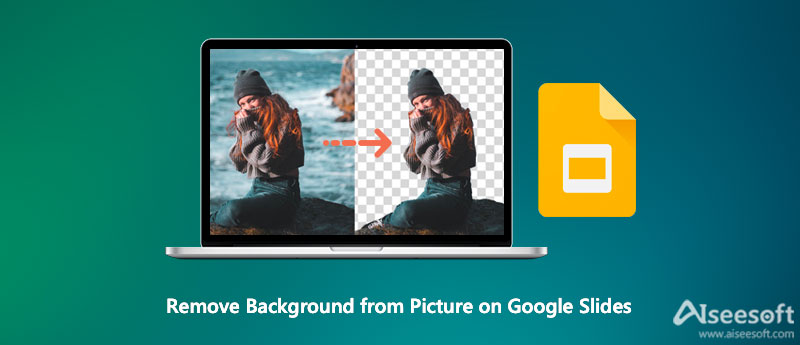
出色的演示文稿不仅取决于其内容,还取决于布局。 在 Google 幻灯片中直接从图片中删除背景并不难 格式选项. 它无法在 Google 幻灯片中实现。 您仍然必须使用外部工具。
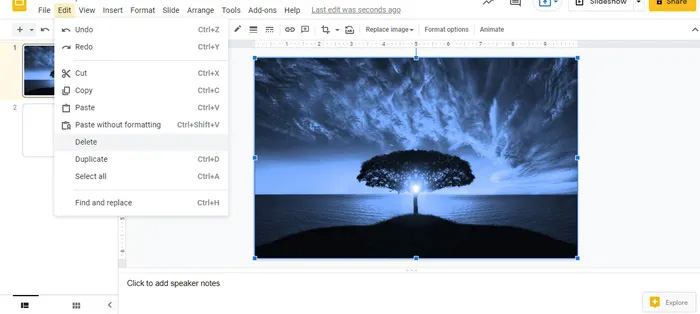
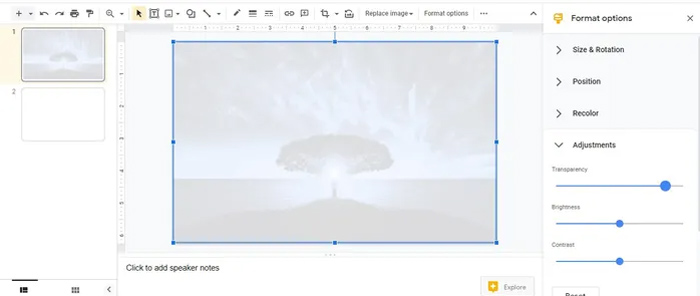
Google 幻灯片仅提供制作透明图像的基本功能。 当您需要擦除 Google 幻灯片的图像背景时, Aiseesoft免费在线去背景 是使用 AI 技术去除图像背景的可行方法。 此外,它使您可以将照片背景颜色更改为透明、纯色和您喜欢的其他颜色。 您还可以细化边缘以润色照片,裁剪所需部分,或通过单击在线进一步编辑照片。



请注意:它还提供了其他有用的工具,例如裁剪图片、旋转和更改背景颜色等。 所有这些都可以通过这里的多合一易于使用的工具来完成。 在您需要时试一试。
Remove.bg 是另一个背景橡皮擦工具,它允许您从 Google 幻灯片的任何图像中删除背景。 它会自动检测背景,这样可以轻松删除背景,特别是如果您将图片存储在 Google Drive 上。
除了去除背景和 让你的图片透明,您还可以尝试 Remove.bg 中的其他功能,例如替换图像的现有背景。 它提供了广泛的背景模板,您可以直接将其应用于所选图像。
Canva 也可以成为分离图像背景的好救星。 您可以通过其清晰的主界面轻松完成整个工作。 多亏了 Canva Pro 的新增功能,只需单击几下即可轻松删除背景,例如无需图层和其他复杂的设计向导。
此外,它还提供了一些很棒的模板,例如简历和邀请函,您可以在幻灯片或其他东西上参考或应用这些模板。 当然,您可以使用这些功能为 Google 幻灯片或其他社交媒体网站制作透明背景。
如何将透明图像添加到 Google 幻灯片演示文稿中?
首先设置您在 Google 幻灯片演示文稿中需要的空白幻灯片数量。 删除 Google 幻灯片的图像背景后,您只需将每个 PNG 图像拖放到空白幻灯片上并定位即可。
我可以更改 Google 幻灯片中图片的颜色吗?
是的。 您可以单击图像,打开“格式选项”面板并转到“重新着色”设置,而不是在 Google 幻灯片中制作透明图像。 只需为您的图像切换到不同的颜色渐变选项,即可根据您的演示文稿选择一个。
是否有其他方法可以擦除 Google 幻灯片中的背景?
是的。 如果您需要使文字清晰,您可以为 Google 幻灯片演示文稿的图像添加投影和反射效果。 这些选项在“格式选项”面板中可用,您可以自定义它们而不是删除 Google 幻灯片中的图像背景。
结论
从 Google 幻灯片中的图像中删除背景 是用于增强照片的最常用的照片编辑功能之一。 无论您是需要直接制作透明背景还是使用 Aiseesoft Free Background Remover 擦除背景,这里都是您应该遵循的简单指南。

Video Converter Ultimate 是一款出色的视频转换器、编辑器和增强器,可以转换、增强和编辑 1000 种格式等的视频和音乐。
100% 安全。无广告。
100% 安全。无广告。